Реклама
Самсунг је познат по пренапучености својих уређаја бесконачним функцијама, што доживљај чини пренатрпаним и неодољивим. Са својим најновијим паметним телефонима, С7 и С7 Едге (наш преглед Преглед и издавање Галаки С7 Едге-аСамсунг се поново вратио са неким новим паметним телефонима: Галаки С7 и Галаки С7 Едге. То је још увек премиум уређај са јединствено закривљеним ивицама, али треба ли размотрити надоградњу? Опширније ) добро су урадили сакривајући неке сложеније карактеристике, тако да ако желите једноставно искуство, можете их имати.
Али неке од ових функција су заиста корисне, само их је мало тешко пронаћи закопане дубоко у апликацији Поставке или приступити њима преко нејасних пречица. Данас ћемо вам позабавити неке од ових функција како бисте извукли максимум из свог новог Галаки С7 или могли да одлучите да ли су ове функције довољне да вас убедимо у надоградњу.
1. Подијељени екран
Ова функција је заправо присутна већ дуже време - од Галаки С3 у ствари, када се звао Мулти Виндов - али Самсунг је полако усавршава и чини је много кориснијом. Ипак, то није део њихових реклама за С7, а телефон вам уопште не говори о томе на очигледан начин током подешавања.
С обзиром да је то изузетно корисна и јединствена функција (акцијски Андроид још увек нема подељени екран), топло препоручујем да га проверите.
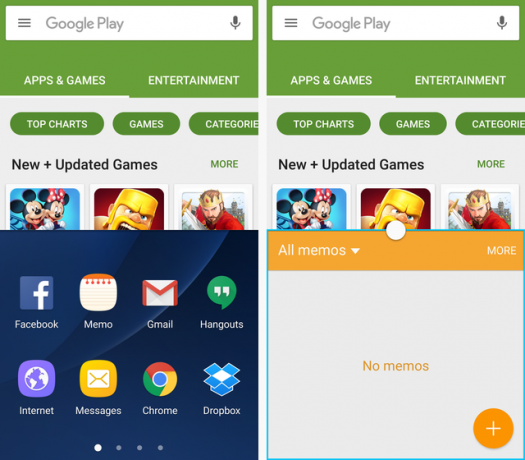
Најлакши начин за приступ овој функцији је отварање једне апликације, затим притисните и задржите Рецентс тастер (лево од Кућа дугме). Други начин је додиривање Рецентс, пронађите тамо своју апликацију и изаберите дворедна икона. Који год метод да одаберете, изабрана апликација ће се преместити у горњу половину екрана и доњу половину биће попуњен хоризонтално помичним пописом компатибилних апликација (јер се не могу све апликације користити у подељеном екрану поглед).
Једном када одаберете другу апликацију, она ће испунити доњу половину екрана. Можете да користите мали круг између апликација да бисте прилагодили колики део екрана заузимају. Плави обрис ће се кретати око апликације коју тренутно користите. Можете и додирнути мали круг да бисте пребацивали две апликације, копирали садржај из једне у другу, минимизирали тренутну апликацију, проширили тренутну апликацију на цео екран или затворили тренутну апликацију.
2. Поп-уп Виев
Иначе позната и као Плутајући прозор, ова функција је слична Сплитском екрану, осим што ће апликација коју одаберете лебдјети изнад свега осталог на вашем заслону.
Не постоје мање од три начина за приказ апликације у скочном приказу. Најлакше је отићи Подешавања> Напредне функције> Показивачки прозор и осигурати да јесте на. На овај начин можете да отворите апликацију и повучете је са горњег левог угла да бисте је отворили у скочном приказу. Нису подржане све апликације, али пуно је.

Други начин је отварање двије апликације у режиму подијељеног екрана као што је детаљно описано горе, а затим минимизирање једне помоћу малог круга између апликација. То поставља апликацију у плутајући балон који се можете кретати по екрану. Куцните на балон и он ће се отворити у скочном приказу.
Трећи начин је да тапнете на Рецентс дугмета, пронађите апликацију коју желите да отворите у скочном приказу и дуго је притисните.
Уз апликацију у скочном приказу, увек можете подесити величину тако што ћете је повлачити према унутра или из ње из било која од четири угла. И даље имате приступ малом кругу на врху за његово померање, копирање садржаја у друге апликације, минимизирање у балон, ширење на пуни екран или затварање.
3. Приватни режим
Постоје апликације за скривање осетљивих датотека или фотографија Предајте свој телефон да покажете фотографију? Како избјећи квргаве прстеПредајте телефон да бисте некоме показали фотографију. Следеће што знате је да прегледају све фотографије у вашој галерији, укључујући оне оне срамотне. Не дозволи да се то догоди. Опширније на било ком Андроид уређају, али Галаки С7 има уграђену ову функцију. Само иди на то Подешавања> Приватност и сигурност> Приватни режим.

Да бисте ушли у приватни режим, мораћете да поставите ПИН, образац или лозинку (или користите отисак прста са једним од њих као резервну копију). Једном у приватном режиму можете сакрити било које фотографије, датотеке, снимке гласа или песме које желите. Када изађете из приватног режима, нико их неће моћи видети.
Ово је изузетно сигуран начин чувања одређених ствари скривених на телефону, чак и ако сте телефон искључили код пријатеља или члана породице.
4. Слање СОС порука
Баш као и код приватног режима, има их доста апликације за слање брзе поруке хитне помоћи 5 најбољих апликација за самоодбрану за личну безбедност када ходите самиОве апликације за самоодбрану пружају личну сигурност свима који ноћу ходају сами. Држите их на свом телефону ради мира. Опширније контакту, али уграђена функционалност Самсунгове функције за слање СОС порука заиста их прекрива. Иди на Подешавања> Приватност и безбедност> Пошаљите СОС поруке.
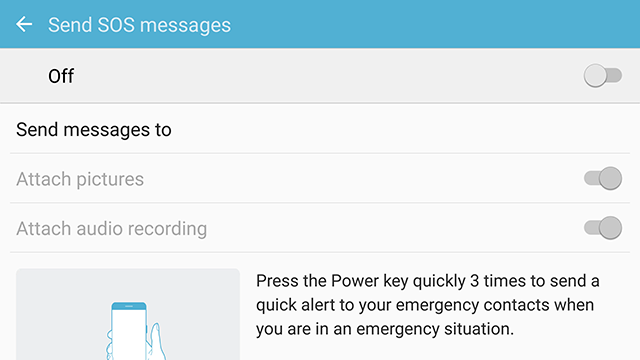
Након што доделите контакт да вам прими хитну поруку, све што требате учинити је да три пута брзо узастопно додирнете тастер за укључивање и пошаљете СОС. Уређај такође може да слика и шаље их уз поруку и снима звук ситуације. То није савршено безбедносно решење, али јесте више него што нуде други телефони.
5. Гаме Тоолс
Чини се да Самсунг тражи дворске играче с овом функцијом. Алатке за игре је малено плутајуће дугме које се скрива са стране екрана док играте било коју игру. Можете га додирнути било када да бисте приступили релевантним подешавањима, укључујући искључивање упозорења током игре, закључавање тастера Рецентс и Бацк, минимизирање игре, снимање екрана или снимање вашег седница.

Да бисте приступили алаткама за игре, идите на Подешавања> Напредне функције> Игре> Алатке за игре. Овде можете подесити и опције снимања вашег екрана, као што је резолуција снимка, ако снима из вашег микрофона или звука игре и ако приказује слику вашег профила или записе са предње камере док сте снимање.
Ако урадиш пуно мобилног играња 5 игара, тако да ћете заборавити да се играју на паметном телефонуАко вам је досадило да играте још једног клонулог птица и желите игре које су заиста предивне, ове ћете их обожавати. Опширније или чак стреам то Твитцх Гаунтлет Ребоот, Твитцх Стреаминг фром иОС, Бесконачна криза Опен Бета [Видео Гаме Хуб] Опширније , дефинитивно погледајте ово.
6. Нигхт Цлоцк
Неки ће се држати а физички будилник до дана када умру 7 предмета за домаћинство, који су наши паметни телефони заменили које можда не би требало да имајуНаши паметни телефони заменили су пуно заједничких ставки, али да ли је то заиста најбоље? Опширније , али за оне од нас који су прихватили да живимо у 21. веку, користимо наше паметне телефоне.
Ипак, можда ће вам недостајати стално блиставо време старог будилице. Ако је то случај, само укључите Ноћни сат Подешавања> Екран> Ноћни сат и укључите га.

Ово је посебно за С7 Едге и користи закривљене ивице за приказ времена и датума док је екран искључен. Можете га подесити да буде укључен само током одређеног времена (на пример, од 21х до 9х), а захваљујући ивици можете је лако видети само једним погледом са кревета.
7. Оставите искључен екран
За ово нема маштовитог имена - оно буквално чува екран искључен. Разлог је, међутим, избјегавање бирања из џепа. Сигуран сам да сте то имали раније, где се екран вашег паметног телефона некако укључује у џепу, а ви на крају шаљете неколико неславних порука или позивате некога.
Са С7 то се лако може избећи. Иди на Подешавања> Екран> Држати екран искључен и провјерите је ли укључен. Уређај затим користи сензор близине и осветљења како би се уверио да није у џепу или торби пре него што се укључи.
8. Пин Виндовс
Ово је једно од најкоришћенијих подешавања, али можда и најкорисније ако планирате да предате уређај некоме коме не верујете у потпуности, попут малишана Како доказати свој Андроид телефонАко имате децу и Андроид телефон или таблет, превише добро знате да ће понекад желети да се играју или уче са неким малим апликацијама. Повремено ћете можда ... Опширније .
Иди на Подешавања> Закључани екран и безбедност> Остала безбедносна подешавања> Прикажите прозоре и укључи га. Затим можете да отворите било коју апликацију, притисните тастер Рецентс тастер, превуците прстом према горе да бисте гурнули листу недавних апликација нагоре, а затим одаберите светло плаву Пин икону у доњем десном углу апликације.
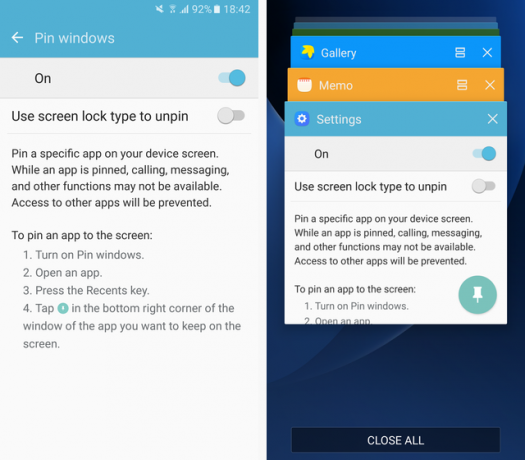
Приквачивање зауставља обавештења из свих осталих апликација, спречава вам приступ нијанси обавештења и спречава вас да мењате апликације. Стварно сте заглавили у једној апликацији. Излаз излазите притиском и држањем тастера Рецентс и Назад тастери истовремено. Да бисте заиста осигурали да остане закључана, можете тражити ПИН, образац или лозинку да бисте напустили закачену апликацију.
9. Начин ултра уштеде енергије
Много уређаја има неку верзију режима за уштеду енергије, а има их пуно други начини за уштеду трајања батерије 10 доказаних и тестираних савета за продужење века трајања батерије на АндроидуПате од лошег трајања батерије на Андроиду? Следите ове савете да бисте извукли више сока из батерије свог Андроид уређаја. Опширније , али Самсунг то чини корак даље од свих оних у режиму уштеде енергије.
Приступите томе тако што ћете отићи на Подешавања> Батерија> Ултра режим уштеде енергије или повлачењем нијансе обавештења, тапкањем стрелице у горњем десном углу и одабиром У. штедња енергије.

Једном када ће ваш екран постати црно-бели, светлина ће се смањити, а биће вам представљен врло поједностављени екран са приступом само неколико основних апликација. Када је екран искључен, сви подаци биће искључени. Ово заиста доводи до крајњих мера, али требало би вам омогућити да у лепљивој ситуацији извучете још много сати из свог уређаја.
10. Лак мод
Савремени паметни телефони могу бити збуњујући, посебно онима који нису навикли на начин на који паметно раде ствари на паметном телефону. Многима од нас изгледају интуитивно, али то је зато што смо навикли на њих. Зато их има толико поједностављени ланци за старије људе 6 најбољих једноставних Андроид покретача за родитеље и баке и бакеДа ли су ваши родитељи или баке и деке збуњени новим Андроид телефоном? Једноставан Андроид покретач може олакшати ствари! Опширније , али Самсунг је напредовао и уградио ову функционалност у свој оперативни систем.

Иди на Подешавања> Лакши режим, где можете да одлучите које су апликације доступне у Лаком режиму и да их укључите. Ако сматрате да је ваш уређај збуњујући или постављате уређај за члана породице, то би могао бити спасилачки живот.
Која је ваша омиљена функција?
Галаки С7 и С7 Едге, заједно са већином Самсунгових осталих уређаја, имају мноштво функција. Ово је само посипање неких од мање познатих, али има и много више.
Које од ових вам се највише свиђа? Постоји ли функција коју нисмо споменули да је заиста волиш? Јавите нам у коментарима!
Ские је био Андроид Едитор уређивач и Лонгформс менаџер за МакеУсеОф.
